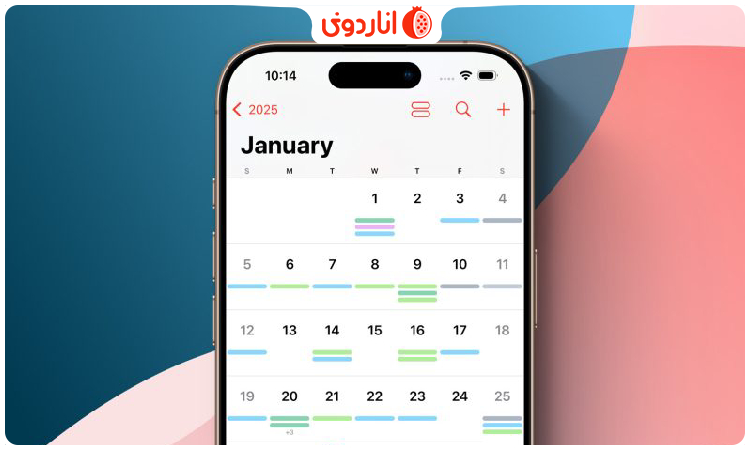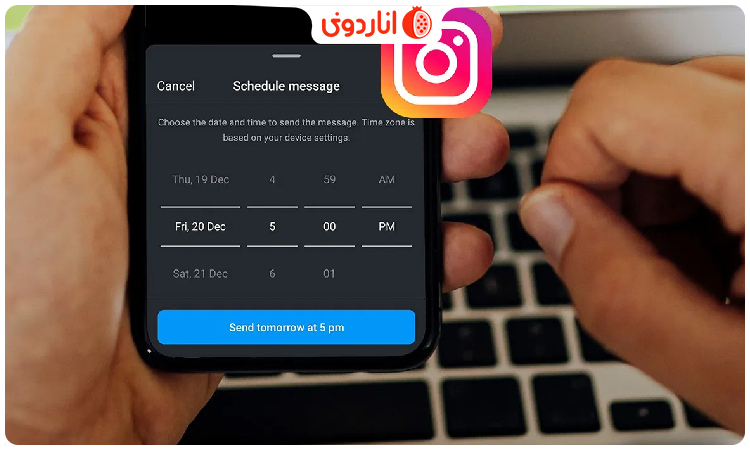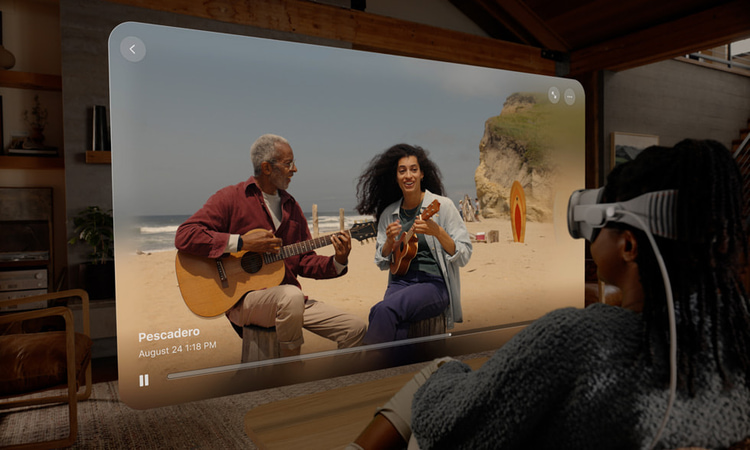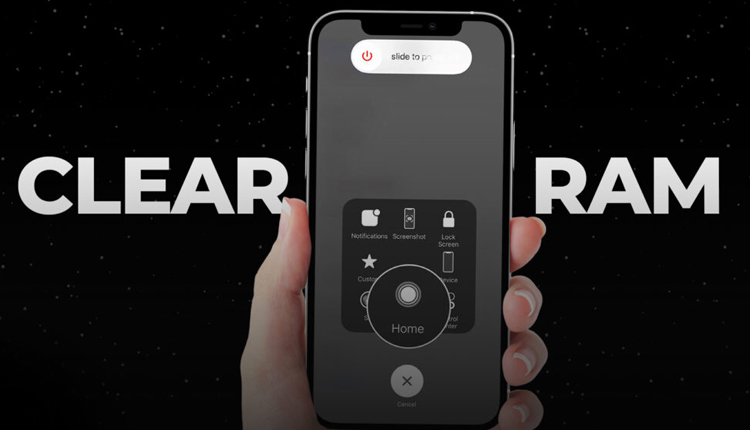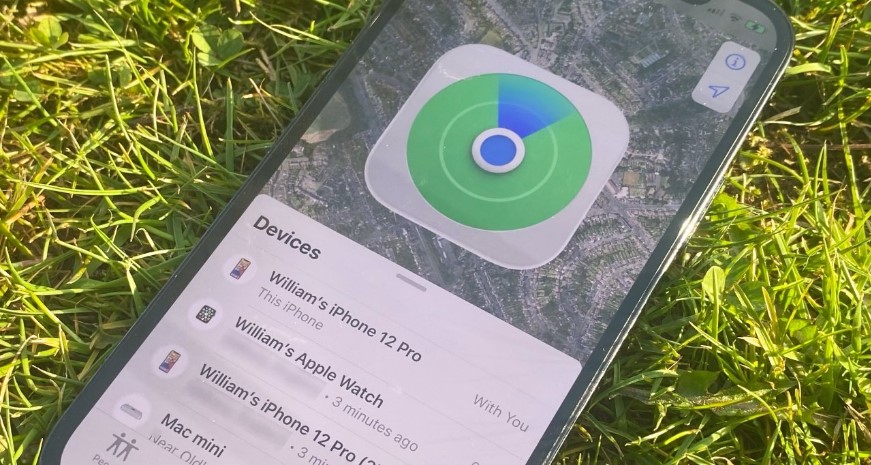یکی از قابلیتهای دوربین آیفون ۱۵ پرو و آیفون ۱۵ پرومکس، ضبط ویدیوی فضایی یا Spatial Video است. با آپدیت iOS 17.2، کاربران آیفونهای ۱۵ پرو میتوانند ویدیوهای فضایی را برای تماشا در اپل ویژن پرو ضبط کنند. روند کار به سادگی فیلمبرداری معمولی با دوربین نیست، اما نگران نباشید. در ادامه این مطلب از انارمگ شما را با نحوه ضبط ویدیوی فضایی در آیفون ۱۵ پرو آشنا خواهیم کرد. علاوه بر این، تمامی نکات ضروری و محدودیتهای این قابلیت را بررسی میکنیم.
برای آشنایی با تغییرات بروزرسانی آی او اس ۱۷.۲ بر روی لینک کلیک کنید.
Apple Spatial Video چیست؟
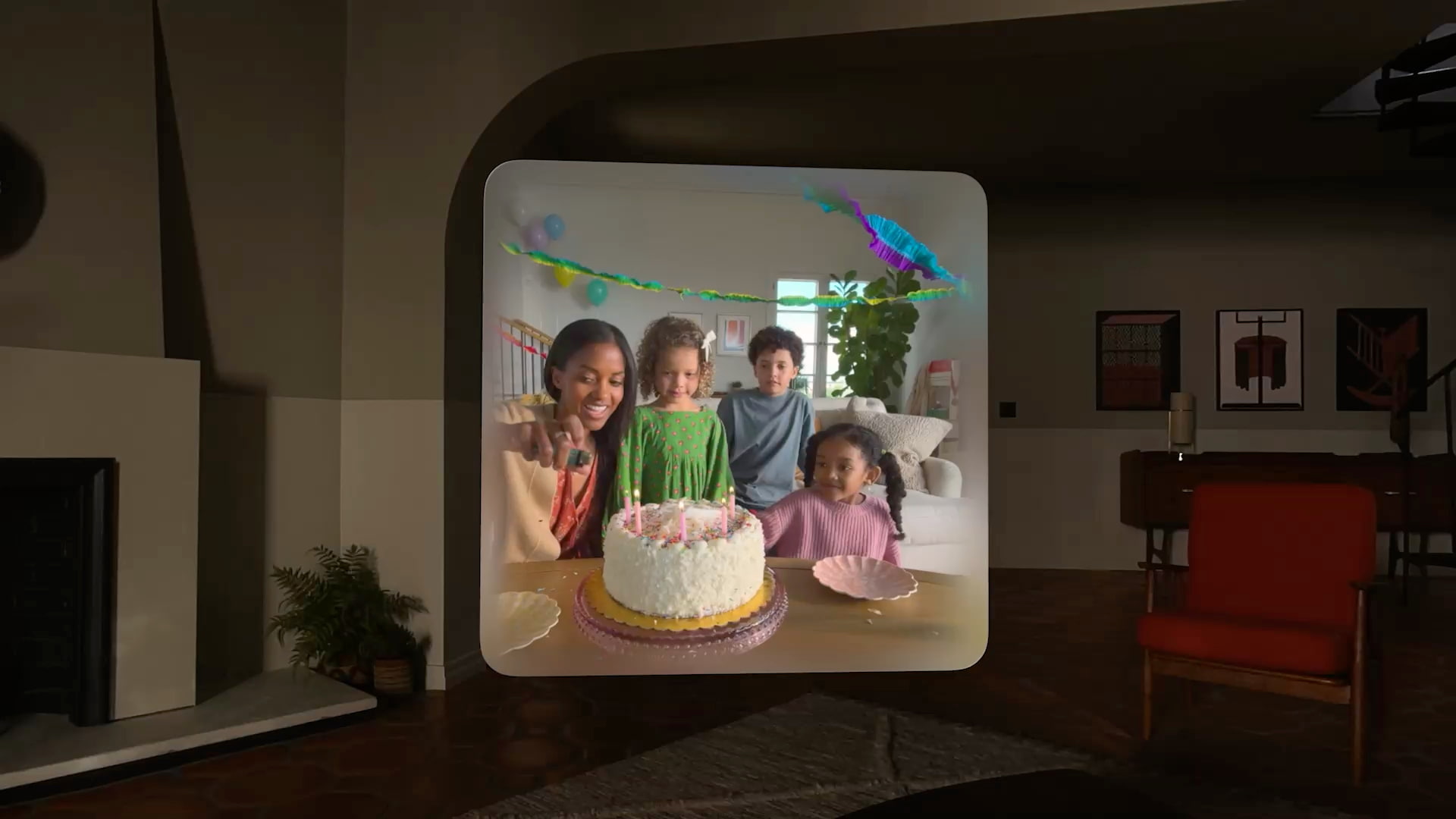
با قابلیت ویدیوی فضایی در آیفون ۱۵ پرو، میتوانید یک فیلمبرداری سه بعدی قابل پخش در اپل ویژن پرو انجام دهید. Apple Vision Pro قادر است تا ویدئوی فضایی را بهصورت بومی پخش کند. کاربران نیز میتوانند با حرکت سر، عمق تصاویر و جلوههای بصری را تنظیم کنند. آیفون ۱۵ پرو از دوربینهای اصلی اولترا واید خود برای ضبط این تصاویر استفاده میکند.
برای درک کامل این قابلیت جذاب باید یک سری مراحل را طی کنید. در ابتدا نیز باید این عملکرد را در برنامه تنظیمات فعال نمایید و بعد با دوربین به ضبط آن بپردازید.
ویدیوهای فضایی در آیفونهای ۱۵ سری پرو با کیفیت ۱۰۸۰p و سرعت ۳۰ فریم در ثانیه ضبط شده و با فرمت HEVC ذخیره میشود. بنابراین، قبل از شروع مطمئن شوید که حافظه کافی در آیفون خود دارید.
نحوه فعالسازی ویدیوی فضایی در آیفون ۱۵ پرو
- در آیفون ۱۵ پرو یا پرومکس خود به Settings بروید.
- به Camera رفته و گزینه Select Formats را انتخاب کنید.
- حال زبانه Spatial Video for Apple Vision Pro را روشن کنید.
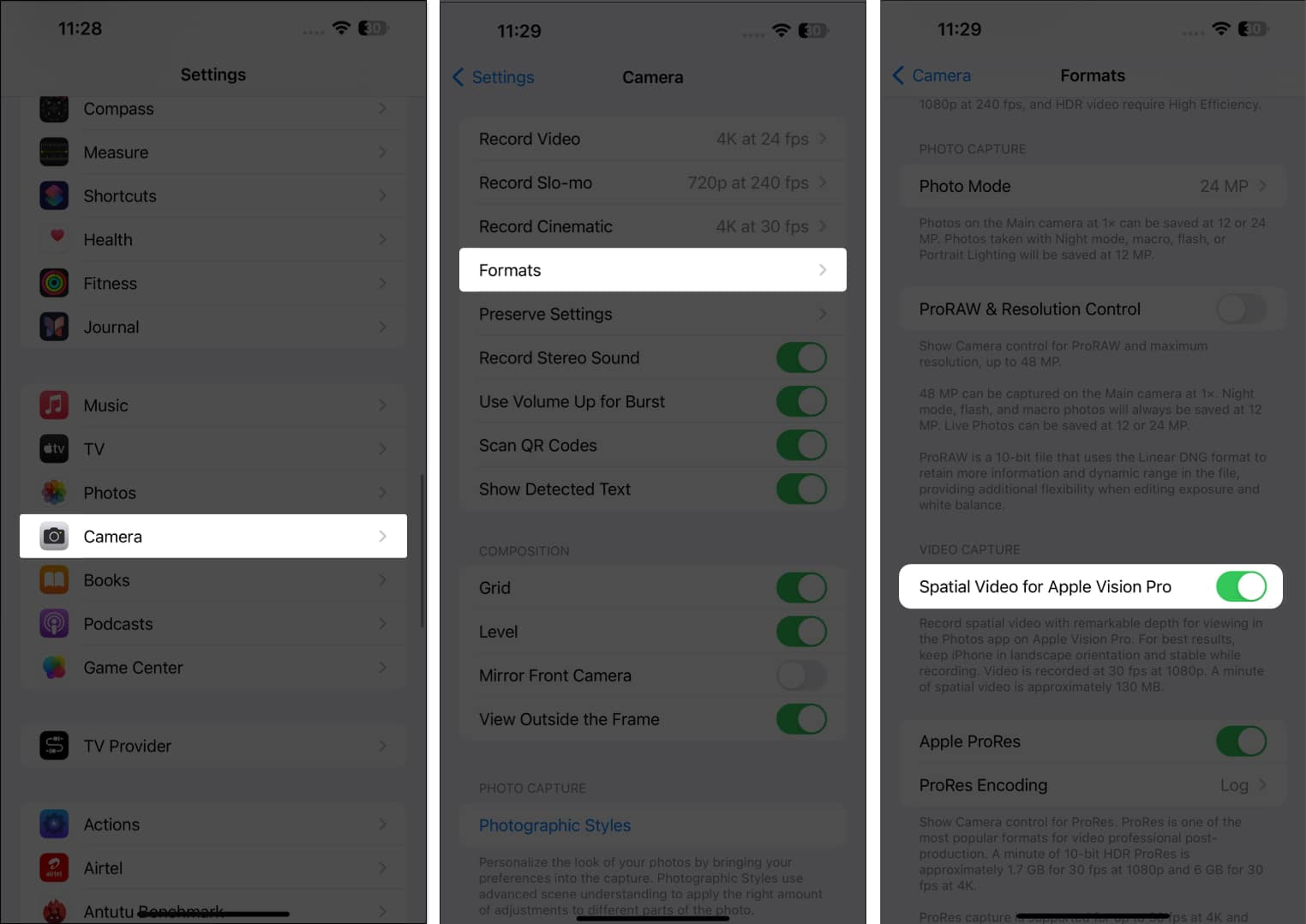
قابلیت Spatial Video در آیفون ۱۵ چگونه کار میکند؟
در ادامه، نحوه ضبط ویدیوی فضایی در آیفون ۱۵ پرو را به شما خواهیم گفت:
- دوربین آیفون را باز کنید.
- به گزینه Video بروید.
- روی آیکن هدست Vision Pro در گوشه پایین سمت چپ ضربه بزنید.
- برای ضبط ویدیوی فضایی باید دوربین را به حالت افقی بگیرید.
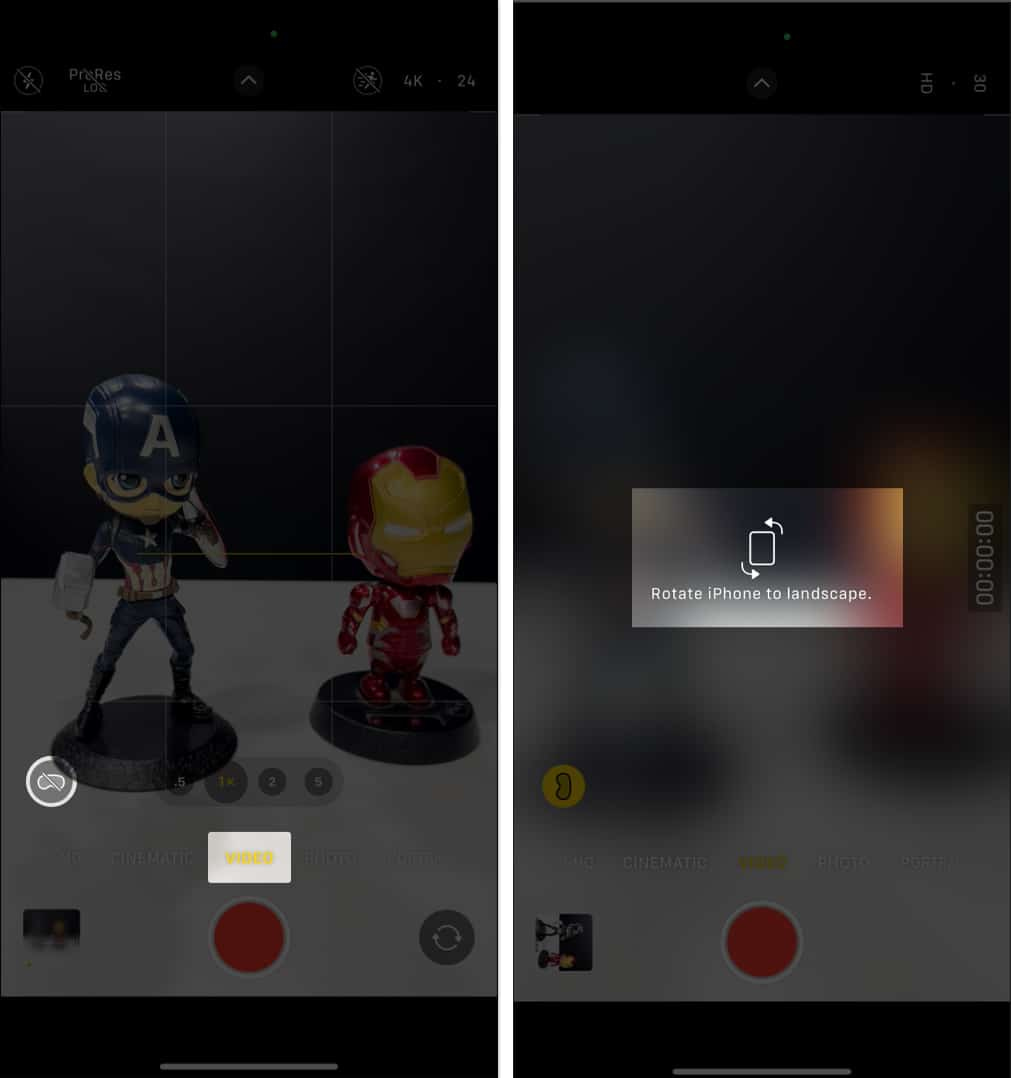
- در حالت افقی، دوربین را در فاصله مناسب از سوژه قرار دهید.
- به محض اینکه پارامترهای صحیح را تنظیم کردید، آیکن Vision Pro به رنگ زرد در میآید.
- در صورتیکه به سوژه زیاد نزدیک باشید، پیغام Move further away از شما میخواهد که دورتر بروید.
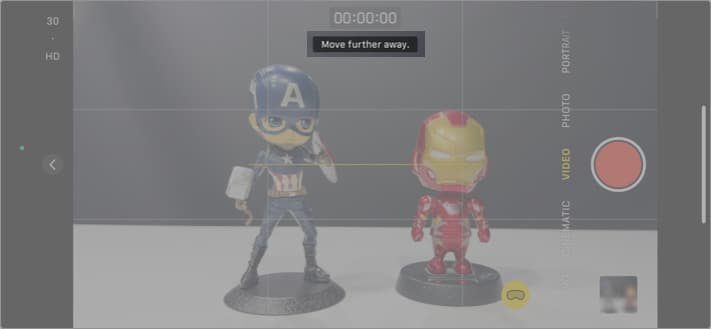
- در نهایت برای شروع، گزینه رکورد را بزنید.
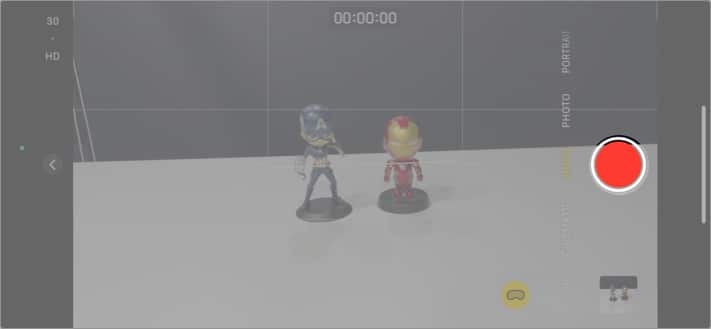
- آیکن Apple Vision Pro در کنار تایمر قرمز میشود.
- برای پایان فیلمبرداری دکمه رکورد را مجدداً فشار دهید.
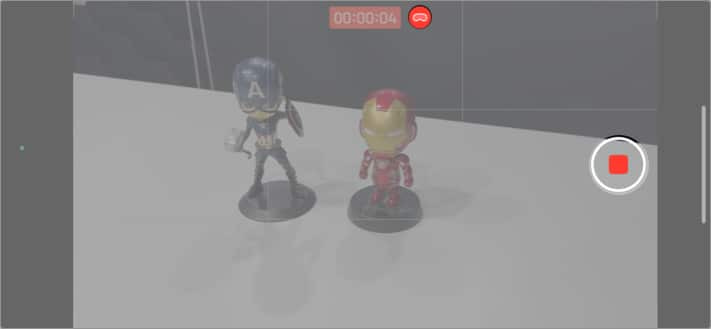
حال میتوانید ویدیوی فضایی را بهصورت سه بعدی از برنامه Photos اپل ویژن پرو تماشا کنید. حتی بدون اپل ویژن پرو نیز ویدیو بهصورت دو بعدی قابل مشاهده در آیفون است و مانند هر ویدیوی دیگری میتوانید آنرا با دیگران به اشتراک بگذارید.
همچنین این ویدیو در همه دیوایسهای شما که با یک اپل آیدی اجرا میشوند، سینک میشود.
نحوه مشاهده ویدیو فضایی در آیفون ۱۵ پرو
برای مشاهده ویدیوهای ضبط شده برای اپل ویژن پرو مراحل زیر را دنبال کنید:
- برنامه Photos را در آیفون خود باز کنید.
- به Library بروید و فیلم را پیدا کرده و پخش کنید.
- یک علامت SPATIAL در گوشه سمت چپ بالای فیلم مشاهده میشود.
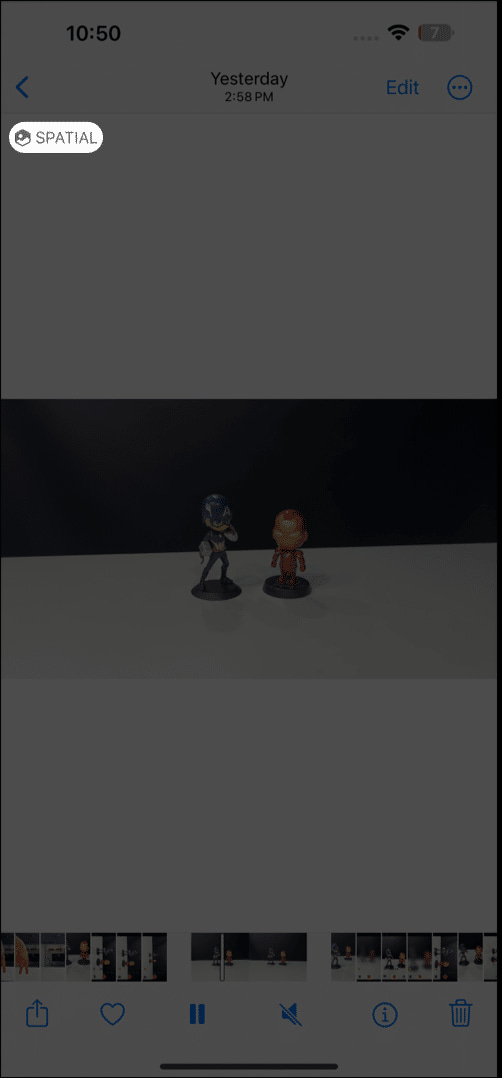
نکاتی برای ضبط ویدیوی فضایی با دوربین آیفون ۱۵ پرو
- قبل از شروع، از نور مناسب محیط مطمئن شوید. محیط پرنور کیفیت، عمق و دقت تصویربرداری را بیشتر میکند.
- پس از جفت کردن دستگاه خود با اپل ویژن پرو، Spatial Audio را در تنظیمات آیفون فعال کنید تا کیفیت صوتی واضحی را تجربه نمایید.
- هنگام ضبط تصویر به حرکات خود توجه داشته باشید. برای جلوگیری از تاری و حفظ یک جلوه فضایی یکپارچه، دستان خود را آهسته و ثابت نگه دارید.
- اگر به صورت افقی حرکت میکنید، توجه داشته باشید که هر حرکت ناگهانی، سیال بودن ویدیوی فضایی را مختل میکند.
- برای به حداقل رساندن لرزش دوربین و ضبط ویدیویی صاف، بهترین راه استفاده از سه پایه ثابتکننده دوربین است.
- اگر از نماهای واید فیلم میگیرید، فراموش نکنید که جزئیات را نزدیک به دوربین قرار دهید.
- در نهایت حتما فیلم خود را پس از ضبط مرور کنید تا در صورت لرزان و تار بودن، مراحل ضبط را مجدداً تکرار کنید.
محدودیتهای ضبط ویدیوی فضایی در آیفون ۱۵ پرو و آیفون ۱۵ پرو مکس
فیلمبرداری سهبعدی برای اپل ویژن پرو با آیفون ۱۵ پرو و پرو مکس بسیار ساده است. با اینحال برای ویرایش کلیپ تنها مجاز به بیصدا کردن و کوتاه کردن ویدیو هستید.
متاسفانه در حال حاضر هیچ ابزار ویرایش دیگری برای ویدیوهای فضایی در آیفون وجود ندارد. به احتمال زیاد اپل در آپدیتهای بعدی iOS، این محدودیت را برطرف خواهد کرد تا بتوان ویدیوی فضایی را در Photos یا Final Cut Pro ویرایش کرد.
سخن پایانی
با دنبال کردن مراحل بالا میتوانید خاطرات خود را بهصورت سه بعدی و با کیفیت بالا ضبط کنید و در کنار آن از خلاقیت و داستانسرایی نیز استفاده کنید. امیدواریم مطلب نحوه ضبط ویدیوی فضایی در آیفون ۱۵ پرو برای شما مفید بوده باشد. در مطلبی دیگر به آموزش کار با برنامه ژورنال در آی او اس ۱۷ پرداختهایم. برای مطالعه بر روی مطلب لینک شده کلیک کنید.